1、下面,我们来看下操作方法。我们选取圆角矩形工具;设置好颜色,在画板上绘制出一个圆角矩形。

2、假设,我们要把右上角这个圆角半径调大些,使之与其余三个圆角半径不一样。我们按A键,选取:直接选择工具;小白箭头。

3、用小白箭头,把右上角这个角的左右两个锚点全选中。接着,在界面左侧的工具栏中选取:自由变换工具;或是直接按下快捷键:E,选择此工具。


4、这时,圆角矩形显示出定界框,我们把鼠标移动到右上角的对角,即是左下角定界框的这个点上,这时,鼠标呈出四向的箭头形状,如图中所示。
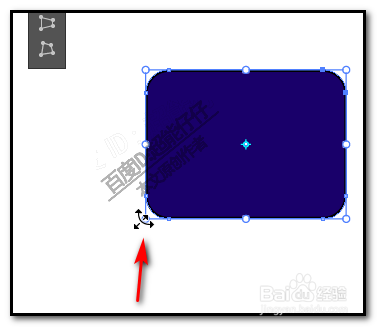
5、然后,点住不放手,向外拖拉;这时,我们观察右上角的变化,随着左下角鼠标的拖拉,右上 角的圆角半径也逐渐变大。
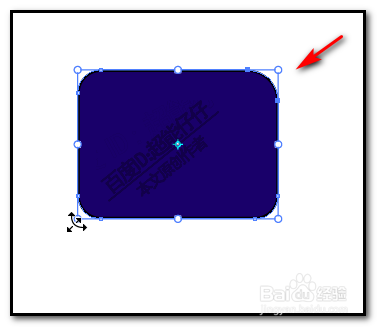

6、若,再把其它的圆角半径调大,同样操作;先用直接选择工具选中这个角的两个锚点,再用自由选择工具拖拉对角。

